预计所需阅读时间:3分钟
配置可远程访问的JupyterLab,就是在服务器安装并运行JupyterLab,然后在本地用浏览器访问JupyterLab进程。
方法如下:
1.服务器安装JupyterLab,并运行测试。
# pip安装 pip install jupyterlab # conda安装,与前者二选一 conda install jupyterlab # 运行测试 jupyter lab
2.生成jupyter服务的密码,以下要进入python交互模式。
>>>from notebook.auth import passwd >>>passwd() # 输入自己记得的密码 Enter Password: # 再次输入密码 Verify Password: # 生成密钥串 'argon2:$argon2id$v=19$m=10240,t=10,p=XXXXXXXXXXXXXXXXXXXXXXXXXXXX' # 有些密钥串是这样的 'sha1:XXXXXXXXXXXXXXXXXXXXXXXXXXXXXXXXXXXXXXXXXXXXXXXXXXXXXXXXXXXX'
3.生成并修改配置文件。
jupyter notebook --generate-config vim ~/.jupyter/jupyter_notebook_config.py
在文件开头添加以下配置,并保存。
# 允许远程访问 c.NotebookApp.allow_remote_access = True # 不使用服务器本地浏览器打开 c.NotebookApp.open_browser = False # 允许所有IP访问 c.NotebookApp.ip='*' # 配置密码 c.NotebookApp.password = 'argon2:$argon2id$v=19$m=10240,t=10,p=XXXXXXXXXXXXXXXXXXXXXXXXXXXX'
4.在服务器开启JupyterLab进程,因为是root用户登陆所有要输入jupyter lab --allow-root

然后在本地浏览器输入服务IP:8889,出现以下界面后输入当时设置的密码,即可使用
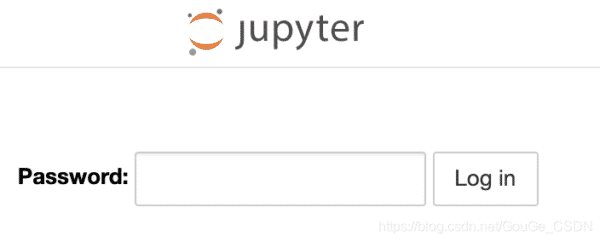
5.这基本完成所有的操作,可以在本地访问远程服务器的jupyterlab了,接下来通过以下命令让它可以在后台运行,不影响终端其它操作,也不会因为断开终端而不再运行JupyterLab。
# 安装screen yum install screen # 新一个窗口,独立原来的终端界面 screen # 在新窗口运行进程 jupyter lab --allow-root # 最小化此窗口,按键盘的ctrl+a,再按下D键
这是关闭终端,再用本地浏览器去访问也没问题。
6.如果要查看或终止之前打开的screen,输入screen -ls
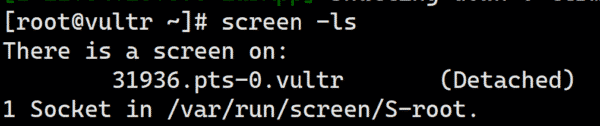
接着输入screen -r 31936即要可打开当时新那的窗口,再进行其它操作。


















评论